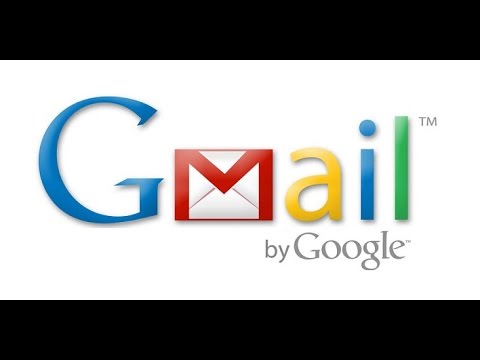
Περιεχόμενο
- στάδια
- Μέθοδος 1 Αποστολή φωτογραφιών από τα Windows 10
- Μέθοδος 2 Αποστολή φωτογραφιών από τα Windows 8
- Μέθοδος 3 Αποστολή φωτογραφιών από τα Windows 7
- Μέθοδος 4 Αποστολή φωτογραφιών από τα Windows Vista
- Μέθοδος 5 Αποστολή φωτογραφιών από τα Windows XP
Μάθετε πώς να χρησιμοποιείτε την ενσωματωμένη εφαρμογή Windows για την αποστολή φωτογραφιών στα Windows 10, 8, 7, Vista και XP.
στάδια
Μέθοδος 1 Αποστολή φωτογραφιών από τα Windows 10
-
Ανοίξτε την εφαρμογή ταχυδρομείο στα Windows 10. -
Κάντε κλικ στο ⊕ Νέα . Αυτή η επιλογή βρίσκεται στην επάνω αριστερή γωνία. -
Καταχωρίστε τη διεύθυνση του παραλήπτη. Πληκτρολογήστε τη διεύθυνση στο πεδίο À. -
Προσθέστε ένα αντικείμενο στο πεδίο αντικείμενο. -
Πληκτρολογήστε το σώμα σας. -
Κάντε κλικ στην καρτέλα εισαγωγή. Βρίσκεται στην κορυφή της οθόνης. -
Κάντε κλικ στο εικόνες. -
Κάντε κλικ στο φάκελο εικόνες.- Οι περισσότερες εικόνες στον υπολογιστή σας βρίσκονται σε αυτόν τον φάκελο.
-
Επιλέξτε τις φωτογραφίες που θέλετε να στείλετε.- Οι περισσότεροι πάροχοι πρόσβασης στο διαδίκτυο περιορίζουν το μέγεθος των συνημμένων, οπότε αν έχετε πολλές φωτογραφίες, στείλτε πολλά s με 2 ή 3 συνημμένα.
-
Κάντε κλικ στο ένωση. -
Κάντε κλικ στο Αποστολή. Αυτή η επιλογή βρίσκεται στην πάνω δεξιά γωνία. Οι φωτογραφίες σας θα αποσταλούν στον παραλήπτη.
Μέθοδος 2 Αποστολή φωτογραφιών από τα Windows 8
-
Κάντε κλικ στο μενού των windows. -
Ανοίξτε την εφαρμογή αλληλογραφίας. Είναι στο μενού Έναρξη. -
Κάντε κλικ στο ⊕ να γράψω ένα νέο. Αυτό το κουμπί βρίσκεται στην πάνω δεξιά γωνία. -
Καταχωρίστε τη διεύθυνση του παραλήπτη. Πληκτρολογήστε τη διεύθυνση στο πεδίο À. -
Προσθέστε ένα αντικείμενο στο πεδίο αντικείμενο. -
Πληκτρολογήστε το σώμα σας. -
Κάντε κλικ στο εικονίδιο κλιπ χαρτιού. Βρίσκεται στην κορυφή της οθόνης και ανοίγει έναν επιλογέα αρχείων. -
Κάντε κλικ στο αρχεία. -
Κάντε κλικ στο φάκελο εικόνες.- Οι περισσότερες εικόνες στον υπολογιστή σας βρίσκονται σε αυτόν τον φάκελο.
-
Επιλέξτε τις φωτογραφίες που θέλετε να στείλετε. -
Κάντε κλικ στο ένωση. -
Κάντε κλικ στο Αποστολή. Αυτό το κουμπί βρίσκεται στην κορυφή του παραθύρου. Πρόκειται για ένα εικονιζόμενο φάκελο με γραμμές πίσω. Οι φωτογραφίες σας θα αποσταλούν στον παραλήπτη.
Μέθοδος 3 Αποστολή φωτογραφιών από τα Windows 7
-
Κάντε κλικ στο μενού αρχή. Αυτό είναι το λογότυπο των Windows στο κάτω αριστερό μέρος της οθόνης. -
Κάντε κλικ στο εικόνες. -
Επιλέξτε τις φωτογραφίες.- Πατήστε παρατεταμένα Ctrl για να επιλέξετε πολλές φωτογραφίες.
-
Κάντε κλικ στο Email. Αυτή η επιλογή βρίσκεται στη γραμμή εργαλείων. -
Επιλέξτε ένα μέγεθος εικόνας από το αναπτυσσόμενο μενού. -
Κάντε κλικ στο ένωση. Η εφαρμογή σας θα εκκινήσει και θα στείλει τις φωτογραφίες που έχετε επιλέξει ως συνημμένα. -
Καταχωρίστε τη διεύθυνση του παραλήπτη. Πληκτρολογήστε τη διεύθυνση στο πεδίο À. -
Προσθέστε ένα αντικείμενο στο πεδίο αντικείμενο. -
Πληκτρολογήστε το σώμα σας. -
Κάντε κλικ στο Αποστολή. Αυτή η επιλογή βρίσκεται στο επάνω αριστερό μέρος του παραθύρου. Οι φωτογραφίες σας θα αποσταλούν στον παραλήπτη.
Μέθοδος 4 Αποστολή φωτογραφιών από τα Windows Vista
-
Κάντε κλικ στο μενού αρχή. Αυτό είναι το λογότυπο των Windows στο κάτω αριστερό μέρος της οθόνης. -
Κάντε κλικ στο Όλα τα προγράμματα. -
Κάντε κλικ στο Συλλογή φωτογραφιών των Windows. -
Επιλέξτε τις φωτογραφίες που θέλετε να στείλετε.- Πατήστε παρατεταμένα Ctrl για να επιλέξετε πολλές φωτογραφίες.
-
Κάντε κλικ στο Email. Αυτή η επιλογή βρίσκεται στη γραμμή εργαλείων. -
Επιλέξτε ένα μέγεθος εικόνας από το αναπτυσσόμενο μενού. -
Κάντε κλικ στο ένωση. Η εφαρμογή σας θα εκκινήσει και θα στείλει τις φωτογραφίες που έχετε επιλέξει ως συνημμένα. -
Καταχωρίστε τη διεύθυνση του παραλήπτη. Πληκτρολογήστε τη διεύθυνσή του στο πεδίο À. -
Προσθέστε ένα αντικείμενο στο πεδίο αντικείμενο. -
Πληκτρολογήστε το σώμα του. -
Κάντε κλικ στο Αποστολή. Αυτή η επιλογή βρίσκεται στο επάνω αριστερό μέρος του παραθύρου. Οι φωτογραφίες σας θα αποσταλούν στον παραλήπτη.
Μέθοδος 5 Αποστολή φωτογραφιών από τα Windows XP
-
Κάντε κλικ στο μενού αρχή. Αυτό είναι το λογότυπο των Windows στο κάτω αριστερό μέρος του παραθύρου. -
Κάντε κλικ στο Οι εικόνες μου. Επιλέξτε ένα φάκελο.- Αυτή η μέθοδος λειτουργεί με φωτογραφίες μεγαλύτερες από 64 KB. Μπορείτε να μάθετε το μέγεθος των φωτογραφιών κάνοντας δεξί κλικ πάνω του και επιλέγοντας ιδιότητες .
-
Επιλέξτε τις φωτογραφίες που θέλετε να στείλετε.- Πατήστε παρατεταμένα Ctrl για να επιλέξετε πολλές φωτογραφίες.
-
Κάντε κλικ στο Αποστολή αρχείων από αυτό το φάκελο μέσω ηλεκτρονικού ταχυδρομείου. Αυτή η επιλογή βρίσκεται στα αριστερά κάτω από Διαχείριση αρχείων. -
Επιλέξτε ένα μέγεθος για τις φωτογραφίες σας. Εάν θέλετε να αλλάξετε το μέγεθος των φωτογραφιών σας, πατήστε Μειώστε το μέγεθος όλων των εικόνων μου στο παράθυρο που εμφανίζεται. -
Κάντε κλικ στο OK. -
Καταχωρίστε τη διεύθυνση του παραλήπτη. Πληκτρολογήστε τη διεύθυνσή του στο πεδίο À.- Προσθέστε ένα αντικείμενο στο πεδίο αντικείμενο.
-
Πληκτρολογήστε το σώμα του. -
Κάντε κλικ στο Αποστολή. Αυτή η επιλογή βρίσκεται στο επάνω αριστερό μέρος του παραθύρου. Οι φωτογραφίες σας θα αποσταλούν στον παραλήπτη.